Инструмент Многоугольник (Polygon)
Инструмент Многоугольник (Polygon), позволяет создавать собственные фигуры, с любым количеством сторон.
1. На вкладке Главная (Home), в группе Фигуры (Shapes), щелкните инструмент Многоугольник (Polygon).
2. Чтобы нарисовать многоугольник, проведите прямую линию (одна сторона многоугольника), перетаскивая указатель по изображению. Затем щелкните каждую точку изображения (вершину многоугольника), где требуется разместить дополнительные стороны.
3. Чтобы изобразить стороны, располагающиеся под углом 45 или 90 градусов, удерживайте нажатой клавишу SHIFT во время рисования каждой стороны.
4. Чтобы закончить рисование многоугольника и закрыть фигуру, соедините первую линию с последней.
5. Выделив фигуру, можно выполнить следующие действия:
– изменить стиль линии: в группе Фигуры (Shapes) щелкните Контур (Outline), а затем выберите стиль линии. Если контур для фигуры не нужен, щелкните Контур (Outline), а затем выберите Без контура (No outline).
PowerPoint 365 для новичков Знакомство с программой обучающий урок
– Чтобы изменить размер контура, щелкните Размер(Size), а затем выберите размер линии (толщину)(thickness).
– Чтобы изменить цвет контура: В группе Цвета щелкните Color 1, а затем выберите цвет контура.
– Чтобы изменить цвет заливки фигуры внутри контура: в группе Colors нажмите Color 2, а затем выберите цвет заливки фигуры (Fill).
– Чтобы изменить стиль заливки фигуры внутри контура: в группе Фигуры щелкните Заливка (Fill), а затем выберите стиль заливки. Если заливка для фигуры не нужна, щелкните Заливка (Fill), а затем выберите Без заливки (No fill).
Нарисовать многоугольники.
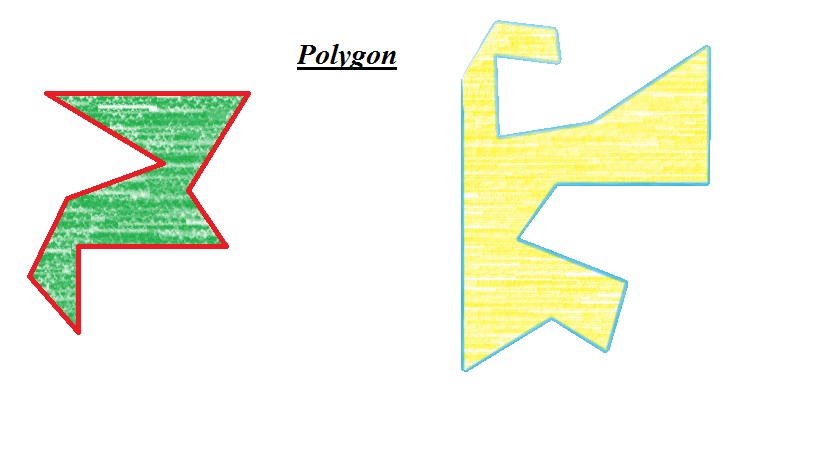
Графический редактор Paint. Различные фигуры (Shapes).
Рисование различных фигур.
Программа Paint, позволяет добавлять на изображение различные фигуры. К готовым фигурам относятся, как стандартные фигуры (прямоугольники, эллипсы, треугольники, стрелки), так и необычные (среди них – сердце, молния, выноски). Если требуется создать собственную фигуру, можно воспользоваться инструментом Многоугольник (Polygon).
Изображение коллекции “Фигуры” (Shapes).
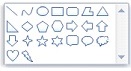
Готовые фигуры
Программу Paint, можно использовать для рисования различных типов готовых фигур. Ниже приведен список этих фигур.
•Линия (Line)
•Кривая (Curve)
•Овал (Oval)
•Прямоугольник и скругленный прямоугольник (Rectangle и Rounded rectangle)
•Треугольник и прямоугольный треугольник (Triangle и Right triangle)
•Ромб (Diamond)
•Пятиугольник (Pentagon)
•Шестиугольник (Hexagon)
•Стрелки («Вправо», «Влево», «Вверх», «Вниз») Arrows (Right arrow, Left arrow, Up arrow, Down arrow)
•Звезды (четырехконечная, пятиконечная и шестиконечная) Stars (Four-point star, Five-point star, Six-point star)
КАК ПОЛЬЗОВАТЬСЯ ПРИЛОЖЕНИЕМ POWERPOINT / ТУТОРИАЛ
•Выноски (скругленная прямоугольная выноска, овальная выноска, выноска-облако) Callouts (Rounded rectangular callout, Oval callout, Cloud callout)
•Сердце (Heart)
•Молния (Lightning bolt).
Как нарисовать фигуру.
На вкладке Главная (Home), в группе Фигуры (Shapes), щелкните готовую фигуру.
а) Чтобы нарисовать фигуру, перетаскивайте указатель.
б) Чтобы нарисовать фигуру с равными сторонами, нажмите и удерживайте клавишу SHIFT и перетаскивайте указатель мыши на холсте. Например, чтобы нарисовать квадрат, щелкните Прямоугольник (Rectangle) и, удерживая клавишу SHIFT, перетаскивайте указатель мыши.
в) Выделив фигуру, можно выполнить следующие действия, чтобы изменить ее отображение.
– изменить стиль линии: в группе Фигуры (Shapes) щелкните Контур (Outline), а затем выберите стиль линии. Если контур для фигуры не нужен, щелкните Контур (Outline) а затем выберите Без контура (No outline).
– изменить размер контура: щелкните Размер (Size), а затем выберите размер линии – толщину (thickness).
– изменить цвет контура: в группе Цвета (Colors) щелкните Color 1, а затем выберите цвет контура.
– изменить цвет заливки фигуры внутри контура: в группе Цвета нажмите (Colors), а затем выберите цвет заливки фигуры.
– Изменить стиль заливки: в группе Фигуры (Shapes) щелкните Заливка (Fill), а затем выберите стиль заливки. Если заливка для фигуры не нужна, щелкните Заливка (Fill), а затем выберите Без заливки (No fill).
Нарисовать фигуры.
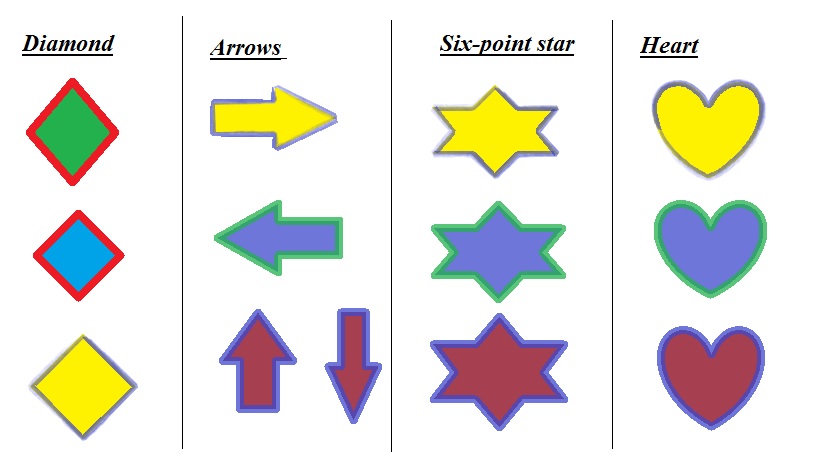
Графический редактор Paint. Добавление текста.
В программе Paint к изображению можно добавить текст или сообщение.
Инструмент «Надпись» (A).

1. Выбрать инструмент (A) Text (Insert text into the picture).
2. Курсором указать положение текста на холсте.
3. Выбрать шрифт, размер шрифта, толщину шрифта, фон.
4. Ввести текст.
5. Enter.
Графический редактор Paint. Картинки.
Нарисовать схему ЦВМ общего назначения.

ОП – Основная Память
ВЗУ – Внешние Запоминающие Устройства
ЦП – Центральный Процессор
АЛУ – Арифметико – Логическое Устройство
УУ – Устройство Управления
УВвВ – Устройства Ввода Вывода.
Нарисовать настольный компьютер (Desktop PC) .

Графический редактор Paint. Редактирование изображения.
В графическом редакторе Paint можно обрезать (Select-Crop) изображение и изменить его размер (Resize).
Обрезание изображения.
Такая задача бывает необходима, например, чтобы на фото обрезать лишние части, которые только портят фотографию. Или наоборот нужно вырезать какой-то ценный фрагмент на фотографии и сохранить его в новом файле.

Чтобы открыть существующее изображение для редактирования можно выбрать пункт “Open (Открыть)“из главного меню Paint, расположенного в левом верхнем углу интерфейса.
Когда картинка откроется в окне программы Paint, приступим вырезанию (Select) участка изображения. Для этого нажимаем на кнопку “Select” и в выпадающем списке выбираем форму выделения (Selection Shapes): “Rectangular Selection (Прямоугольная)”.
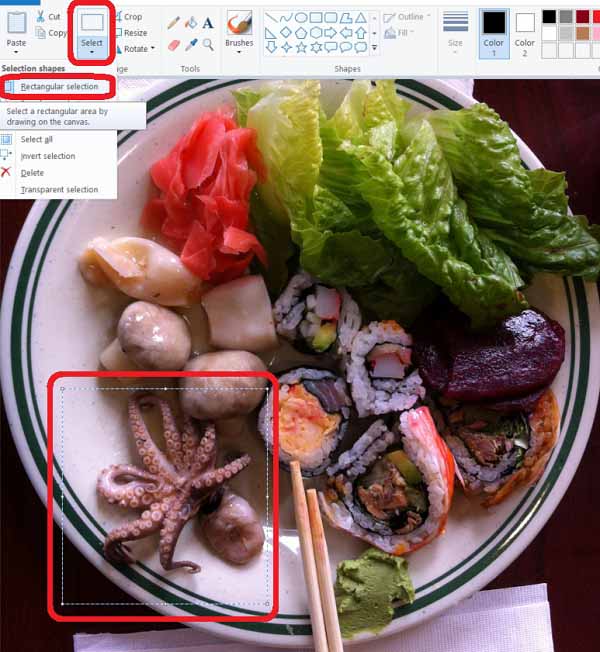
С помощью мышки выделяем нужную область фотографии. Можно менять выделения, потянув мышкой за угол пунктирной рамки или за середину ее стороны.

Когда область для обрезки будет выделена, активируется значок “Crop (Обрезать)”, нажав на него.
Произойдет обрезка изображения, сохранится только внутренняя область выделения. Результат обрезки фотографии в Paint в нашем примере показан на рисунке. Для сохранения результата из главное меню Paint выберем пункт “Save As (Сохранить как)” –> выбрать графический формат изображения JPEG. В результате выполнения этой команды новое, обрезанное, изображение готово и сохранено.
Изменение размера изображения.
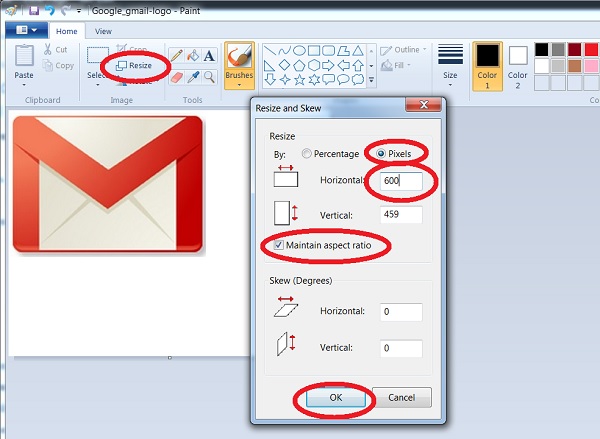
1 Открыть изображение в графическом редакторе Paint;
2. В основной панели инструментов найти Resize (Изменить размер) и кликнуть на нем;
Панель инструментов Resize (Изменить размер)
3. В появившемся диалоговом окне указываем нужные значения, меньше исходных. Значения указать в пикселях (Pixels), кликнув на нем. Указать размер по горизонтали (Horizontal). Сохранить отмеченной функцию Maintain aspect ratio (Сохранить пропорции). В этом случае обе стороны изображения будут равномерно меняться, сохраняя соотношение сторон оригинального изображения.
4. После того как значения будущего разрешения выставлены, сохраняем изменения нажатием кнопки ОК.
5. Сохраним результат:
Главное меню Paint –> “Save As (Сохранить как)” –> выбрать графический формат изображения JPEG.
(JPEG – самый распространённый графический формат, имеющий более сильное сжатие).
Графический редактор Paint. Создание Коллажа.
Как создать коллаж (инструмент Paste – Paste from)
В графическом редакторе Paint можно создать коллаж из фотографий используя инструмент Paste – Paste from.
1. Открыть Paint.
2. Определить размер планшета для будущего коллажа:
Resize -> Pixels -> Horizontal: 1600 -> OK
3. Поместить фотографию (картинку) на холст:
Paste – Paste from -> выбрать фотографию -> Open -> Определить размер и местоположение фотографии на холсте-> зафиксировать на холсте, кликнув левой кнопкой мышки.
Перенести на холст другие фотографии, используя ту же последовательность действий.
4. Обрезать коллаж (Select-Crop) и изменить его размер (Resize).
5. Сохранить результат в форме нового графического файла:
Главное меню Paint –> “Save As (Сохранить как)” –> выбрать графический формат изображения JPEG.
Новый коллаж готов и сохранен.
Мой первый коллаж – набор иконок программ.
![]()
Коллаж: иконки программ.
Более “продвинутый” коллаж: Главный Интерфейс ОС Windows 7.
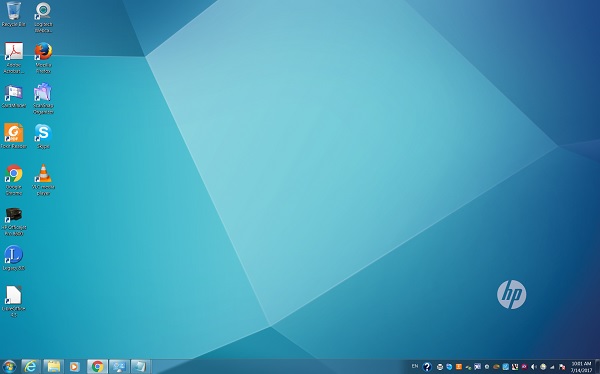
Главный интерфейс операционной систеты Windows 7
Графический редактор Paint. Инструмент Select – Free-form selection.
Инструмент Select – Free-form selection используется для выбора любой части изображения неправильной формы. Для того, чтобы использовать Free-form selection необходимо выполните следующие шаги,
7.1. На вкладке Home в разделе Image выбрать Select -> Free-form selection.
7.2. Выбрать часть изображения очертив его с помощью мышки.
Выбранная часть изображения можно переместить в другую часть полотна.
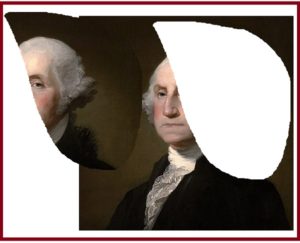
Выделение фрагмента изображения Select .
1. Открыть Paint.
2. Определить размер планшета:
Resize -> Pixels -> Horizontal: 1600 -> OK
3. Поместить фотографию (картинку) на холст:
Paste – Paste from -> выбрать фотографию -> Open -> Определить размер и местоположение фотографии на холсте-> зафиксировать на холсте, кликнув левой кнопкой мышки.
4. Выделить фрагмент картинки. Для этого нажимаем на кнопку “Select” и в выпадающем списке выбираем форму выделения (Selection Shapes): “Rectangular Selection (Прямоугольная)”.
Выделенный фрагмент оказывается “плавающим”, то есть он может быть перенесён в любое место рабочей области (холста). Сама же картинка остается на месте.
Сам процесс переноса и место, из которого он “вырван”, могут быть следующими:
1. Место переносимого фрагмента заполняется фоновым цветом.
2. Если в момент начала перетаскивания нажата клавиша Ctrl, то исходный рисунок не меняется, то есть в начальной позиции остаётся “штамп” копия плавающего выделения (на исходном месте ничего не изменилось).
3. Если нажата клавиша Shift — то подобный штамп делается и во всех промежуточных точках перемещения.
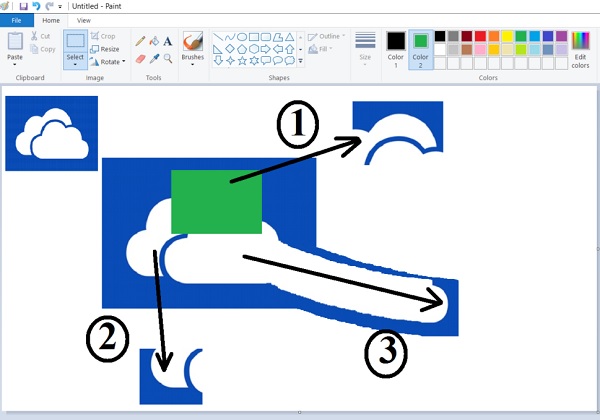
Графический редактор Paint. Инструмент Rotate.
Инструмент Rotate используется для того, чтобы:
– повернуть изображение на 90 градусов (влево и вправо) (Rotate right 90 0 ; Rotate left 90 0 );
– перевернуть изображение (Rotate 180 0 );
– зеркальное изображение по горизонтали и вертикали (Flip horizontal; Flip vertical)
Вращение, поворот, переворот изображения позволяют правильно отображать изображение, которое могло быть снято камерой под углом или сканировано под сканером под другим углом.
Источник: brooklynenvironmental.com
как найти программу paint на компьютере
Большинству пользователей давно уже известно, что Paint – инструмент для рисования, который может быть использован для создания простых рисунков или базового редактирования изображений. Paint был включен в каждую версию Windows, начиная с самой первой, выпущенной в 1985 году и присутствует в современных Windows 7, Windows 8 и Windows 10. Но если сравнивать с более ранними версиями приложения, Paint подвергся значительному изменению, после почти 20-летнего застоя.
Где найти Paint и как его открыть?
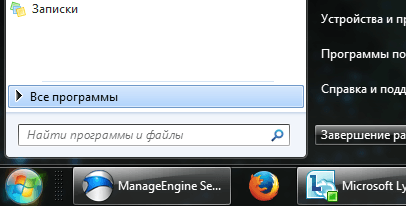
Ярлык запуска нужно искать в папке Стандартные или напечатать «Paint» в строке поиска и выбрать соответствующий результат.
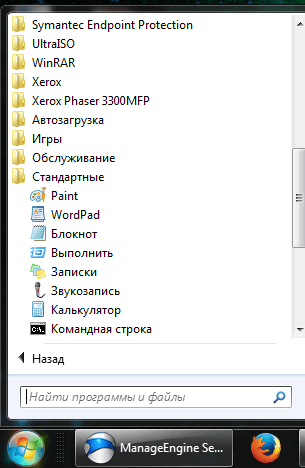
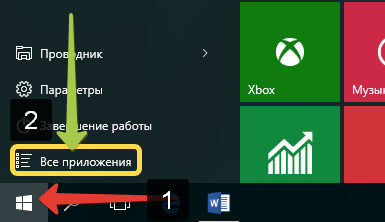
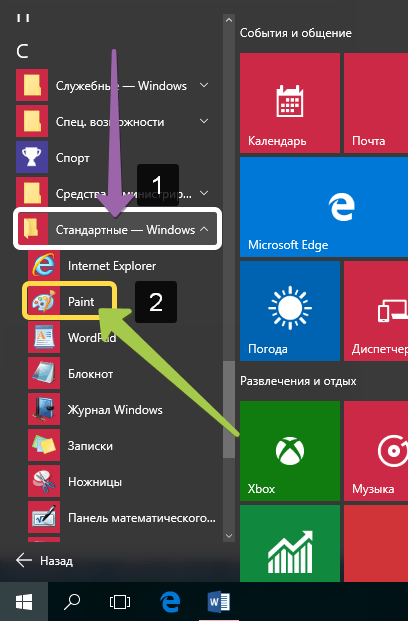
Но самым быстрым способом открытия приложения в Windows 10, как и в Windows 7 и 8, 8.1 является поиск Paint. Сначала следует открыть окно поиска щёлкнув или коснувшись значка «Лупы» на панели инструментов, ввести «Paint» в строку поиска, а далее выбрать нужный вариант из результатов.
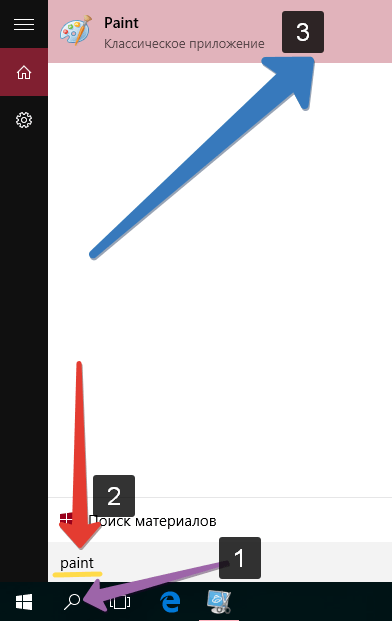
Тут же, если щёлкнуть по результату правой кнопкой мыши или коснуться и удерживать, появится контекстное меню, в котором можно закрепить Paint на панели задач и на начальном экране, что поможет в последующем сделать более быстрым открытие приложения.
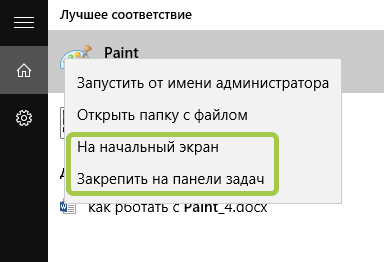
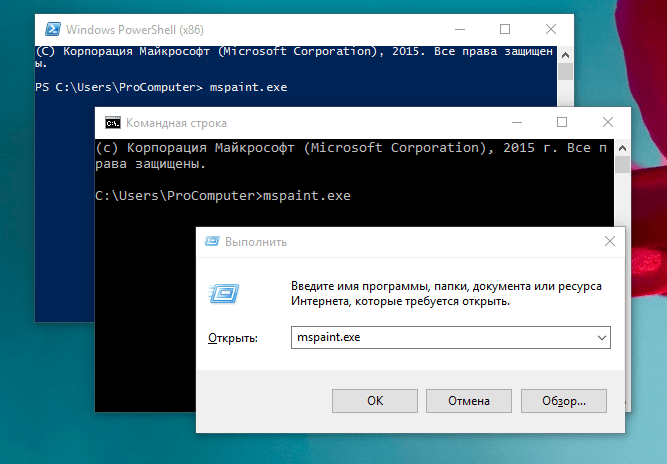
Открыть Paint можно, запустив исполняемый файл, находящийся в
Не зависимо от способа открытия Paint, появится окно как на рисунке ниже.
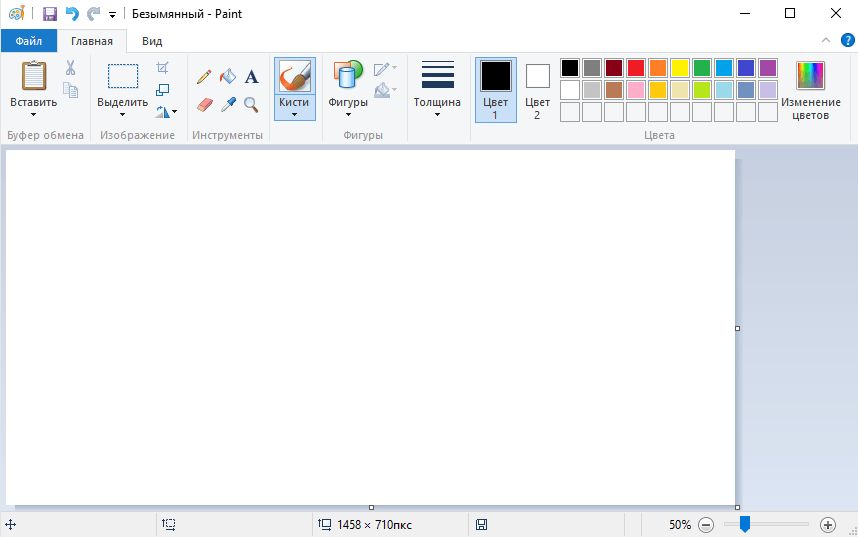
Обзор интерфейса Paint
Если сравнивать сегодняшний интерфейс Paint с его более ранними версиями, то можно понять, что он сильно переработан. Все варианты верхней части окна отображены в виде удобных вкладок. Новый дизайн схож с версиями Microsoft Office c 2007 до 2016, имеющее общее название «Лента». Возможно многим пользователям данный интерфейс может показаться привычным и простым в использовании.
Версии Paint в Windows 8.1 и 10 идентичны, но совсем незначительно отличаются от версии Paint в Windows 7. Отличие заключается в плоском и не имеющем эффектов прозрачности интерфейсе. Все варианты и особенности, кроме панели быстрого доступа, идентичны, которая располагается в верхней части окна и содержит несколько важных кнопок: Сохранить, Отменить и Вернуть.
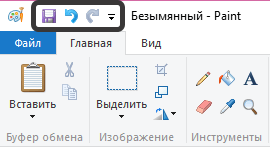
Панель быстрого доступа можно настроить, добавив кнопки: Создать, Открыть, Печать, Предварительный просмотр и Отправить по электронной почте или удалить любой уже из присутствующих вариантов. Для удаления элемента нужно выбрать стрелку, расположенную с правой стороны панели инструментов для открытия, выпадающего меню. Присутствующие кнопки будут обозначены флажком.
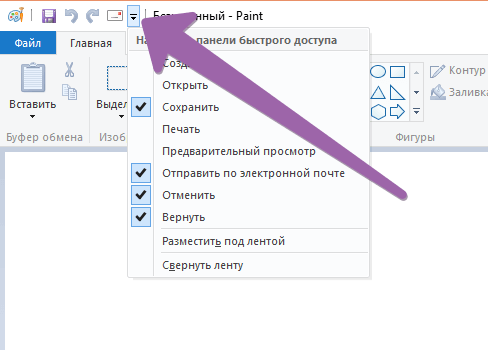
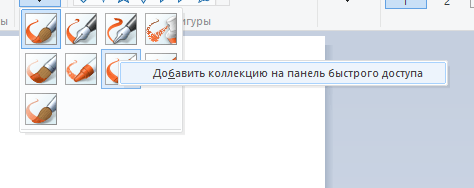
Главное меню в Paint носит название «Файл»
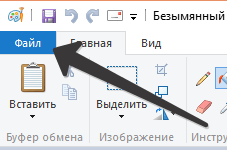
Это меню позволяет создать новый рисунок или открыть существующий, сохранить или напечатать открытое изображение, получить изображение со сканера или камеры и оправить по электронной почте. Существует возможность установить изображение фоном рабочего стола и посмотреть его свойства.
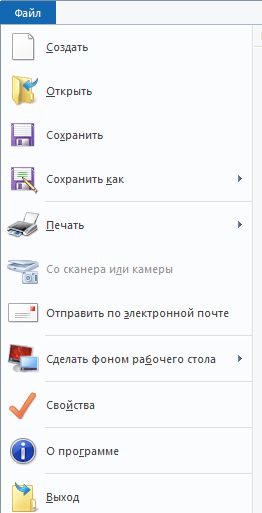
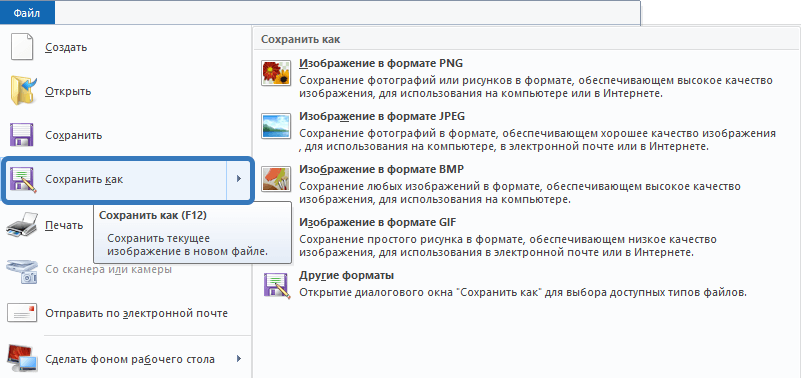
Вкладка «Главная» содержит в себе инструменты для редактирования и создания изображения: Кисти, Фигуры и различные Цвета и т.д.

Следующая вкладка «Вид». Активировав её, можно изменить масштаб изображения или выбрать показ изображения во весь экран. Тут можно активировать и дезактивировать Линейку, Линии сетки и Строку состояния для более лучшего выравнивания изображения.
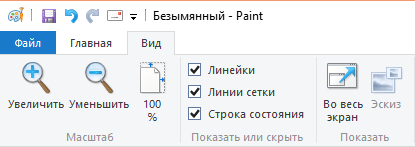
Под вкладками и меню находится полотно для рисования, а под ним Строка состояния где можно увидеть общую информацию о текущем изображении и масштаб.
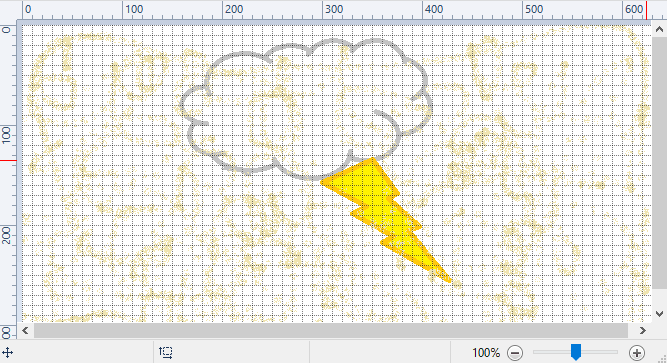
Опции и особенности вкладки «Главная»
Вкладка «Главная» имеет больше всего функций просто необходимых для создания и редактирования изображения.
Первый раздел вкладки – Буфер обмена имеет инструменты: Вставить, Вырезать и Копировать. Кроме использования этих инструментов, можно использовать и привычные сочетания клавиш.

Раздел Изображение включает в себя возможность различного выделения, повороты, изменение размера и такую возможность как обрезать ненужное. Тут, выделив часть изображения, можно выбрать то, что следует изменить.

Инструмент Изменить размер, даёт возможность применить размер изображения в пикселях или процентах и произвести его наклон в градусах.
![]()
Инструменты, Кисти и Фигуры, с их помощью можно и нужно, рисовать и редактировать изображения.

Как написать текст в программе поинт
- Открыть Paint. Пройдите по пути: Пуск / Все программы / Стандартные / Paint/. Если у вас есть изображение, на котором надо печатать текст, то тогда действуем так: скачайте картинку на компьютер —> нажмите на ярлык изображения правой кнопкой мыши и кликните «Изменить», либо «Открыть с помощью» и выберите Paint.
- Инструмент текст. Чтобы начать писать текст в Paint требуется нажать на букву «А». В некоторых графических редакторах вместо «А» стоит «Т».
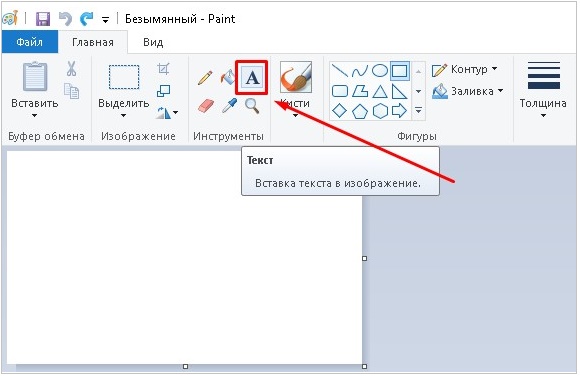
- Написание текста. Теперь наведите курсор мыши на то место, где будет печататься текст и нажмите левую кнопку мыши.
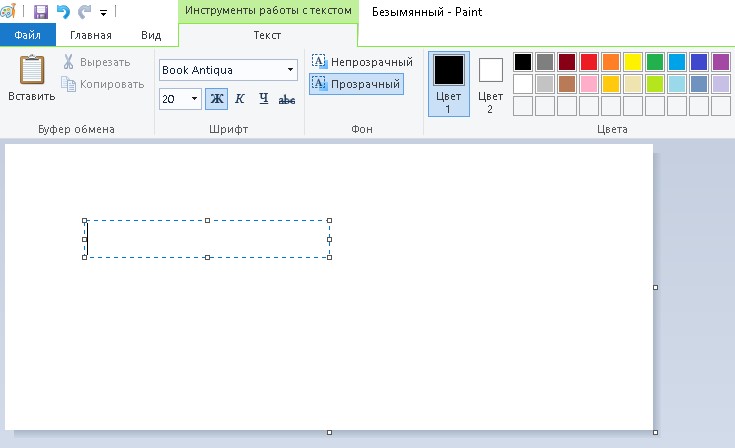
- Внешний вид текста. У вас есть возможность выбрать шрифт, размер шрифта, выделить слова жирным, курсивом, подчеркиванием, либо зачеркнуть их. Также можно менять цвет букв. Панель редактирования можно видеть на скриншоте выше.
- Аккуратность! Хотелось бы поделиться с вами некоторыми тонкостями, к которым не привыкли начинающие пользователи ПК. Чтобы поменять шрифт или цвет, вам необходимо выделить текст, и только после этого изменять параметры. Также не стоит нажимать на монитор мышкой вне пунктирного поля (область набора текста), до того момента, пока не прописан весь текст. Если вдруг такое случилось и какие-то слова не дописаны, а пунктирное поле исчезло из-за неаккуратного клика. В этом случае, зажатием комбинации клавиш ctrl+z вернитесь на несколько шагов назад. Но, что бы вы не сделали, придется перепечатывать все по новой.
- Сохранение. Осталось лишь сохранить все это дело. Это уже стандартная операция: Файл —> Сохранить как —> Пропишите название —> Сохранить. Если возникают трудности или вы хотите сохранить изображение при максимально незначительной потере веса, то прочитайте статьи: как сохранить картинку в формате jpg и как уменьшить размер изображения.
Как писать текст в Paint
Привет! Несмотря на свою кажущуюся простоту, графический редактор Paint таит в себе множество возможностей, которые способны решить большинство повседневных задач. В этой статье мы поговорим о том, как при помощи Paint можно вставить текст в новый документ, или на существующую фотографию. Конечно, использовать красивые 3-d шрифты, как это можно в Фотошопе, у вас не получится. Однако, например, создать простенькую открытку с поздравлением на ней, в Паинте вполне возможно.
Как сделать текст в Paint
Итак, рассмотрим последовательность действий, как написать текст в Paint на новом документе:
- Открываем программу Paint и нажимаем на значок Текст в верхней панели инструментов:

- Щелкаем левой кнопкой мыши в том месте, где нужно написать текст. Одновременно с этим действием на панели появятся инструменты редактирования текста, а на рабочей области вы увидите пунктирный прямоугольник – в нем и будет вводиться надпись.

- Теперь можете набирать текст в Paint. Если он не влезает в рамку, а перенос вниз не допускается, просто потяните за квадратик на рамке в нужную сторону:


Точно так же можно вставить текст и на фотографию (картинку): добавляем вначале изображение, далее нажимаем на значок Текст и кликаем в нужном месте на фотке, вводим текст:

Как изменить текст в Paint
Итак, мы рассмотрели, как в Паинте вставить текст. Однако в том виде, в котором он вставится, не всегда будет нас утраивать – не тот масштаб, цвет, или не нравится его форма. Все это, и многое другое можно изменять в нашем стандартном редакторе изображения от Microsoft.
Как редактировать текст в Paint :

- Изменяем шрифт текста. Для этого из выпадающего меню в панели инструментов выбираем нужный шрифт:
Если вы уже написали текст, то выделите его , чтобы увидеть изменения со шрифтом и с другими параметрами, которые мы будем менять дальше.
- Изменение цвета. Здесь все просто – в палитре цветов выбираем нужный цвет, либо пользуемся « Изменение цветов » — там можно более точно подобрать требуемый оттенок:

- Изменяем размер шрифта в Паинт, делаем его жирным, наклонным, подчеркнутым или зачеркнутым. На все эти действия имеются соответствующие кнопки, расположенные рядом:

- Делаем фон другого цвета. По умолчанию фон у нас стоит прозрачный. Мы можем его поменять. Для этого нажимаем на « Непрозрачный ». После этого кликаем на Цвет 2 и из палитры выбираем нужный цвет фона:

- Изменение вида текста. Например, вам нужно написать текст, не в одну строчку, а в несколько. Для этого достаточно потянуть за квадратики рамки в требуемом направлении и текст будет подстраиваться под форму выделения:

- Как повернуть или наклонить текст в Paint? Для этого придется прилепить надпись к холсту. Сделать это очень просто – достаточно щелкнуть мышкой по любому пустому месту вне текстовой рамки. Далее нажимаем на Выделить – Прямоугольная область и выделяем наш текст:


После этого становятся доступными кнопки: Изменить размер и наклонить и Повернуть или отразить . Как ими пользоваться, я думаю, вы уже сами разберетесь – тут все то же самое, как и при редактировании картинок.
Как видите, арсенал Paint в отношении текстового контента вполне существенный, и его вполне хватает для выполнения простых задач – вставка текста, изменение его размера и наклона, цвета, фона, угла поворота и пр. Пишите в комментариях, если возникнут какие-то вопросы. До новых встреч!
Работа в программе Paint. Работаем с текстом.
Для работы с текстовой информацией в программе Paint или говоря проще для набора текста существует специальный инструмент с именем «Текст».
В подсказке мы читаем «Вставка текста в изображение» и сразу отметим, что мы можем вставить текст в белое полотно и когда на нём нет никакого изображения.
Просто говорят так потому как мы можем в этой программе работать с файлами только в формате изображения.
Есть файлы изображения, в которых можно и рисовать и вставлять текст.
Есть текстовые файлы в которых есть текст и можно вставить и изображение, но нельзя рисовать.
В текстовых документах обычно есть только текст и он там основной герой и можно вставить готовый рисунок. Вот как раз нарисовав в программе Paint рисунок вы можете, его взять и вставить в текстовой файл.
В самой программе Paint можно вставить текстовую информацию, но из-за того, что эта программа предназначена для рисования , а не для создания текста, то текстовые операции в программе Паинт выполнять трудно и не так просто как в текстовых программах.
Нужно пройти длительный этап тренировок прежде, чем вы это сможете делать хорошо и вас это будет устраивать.